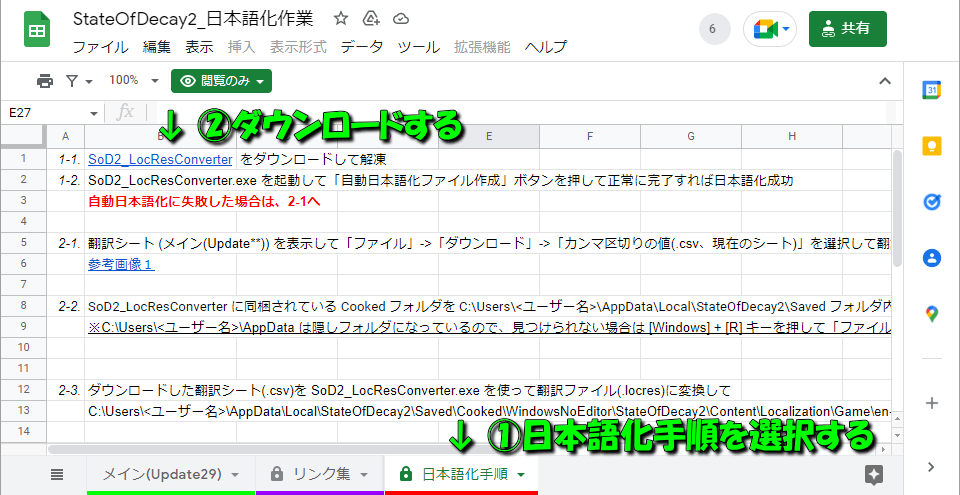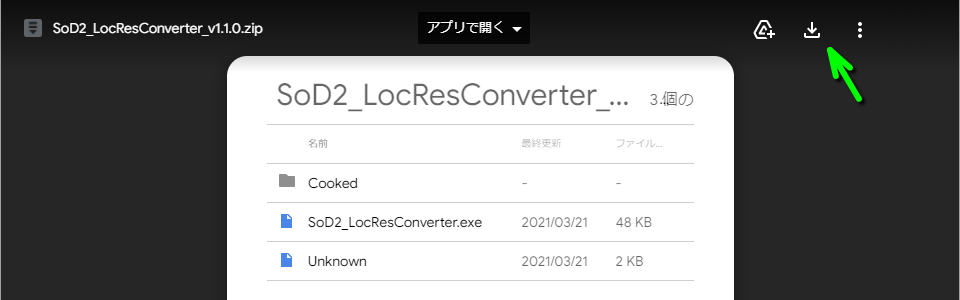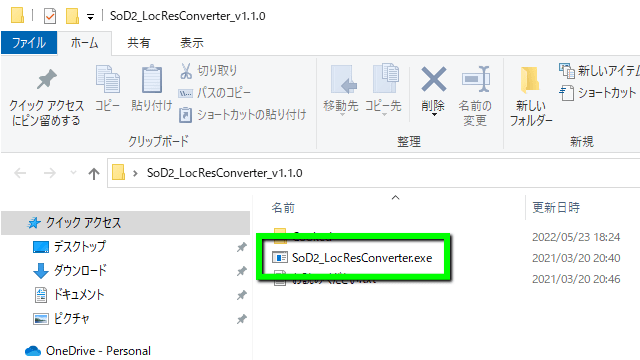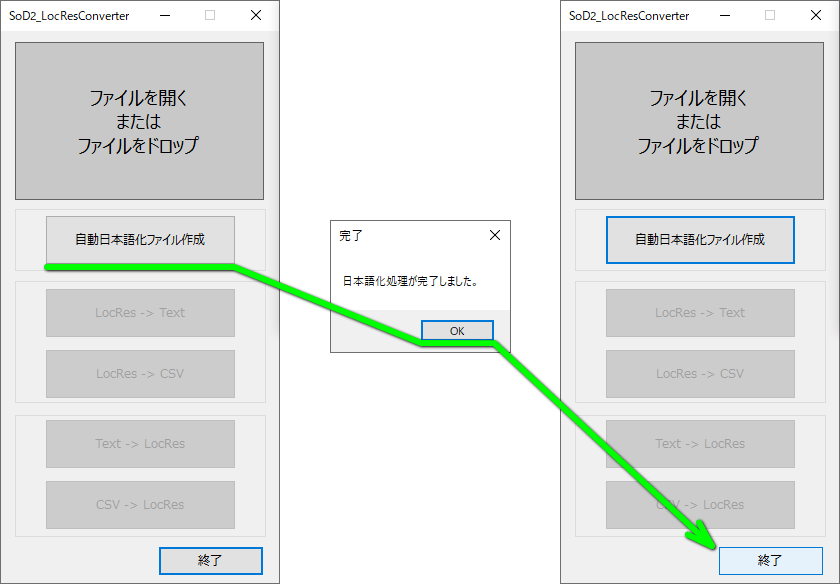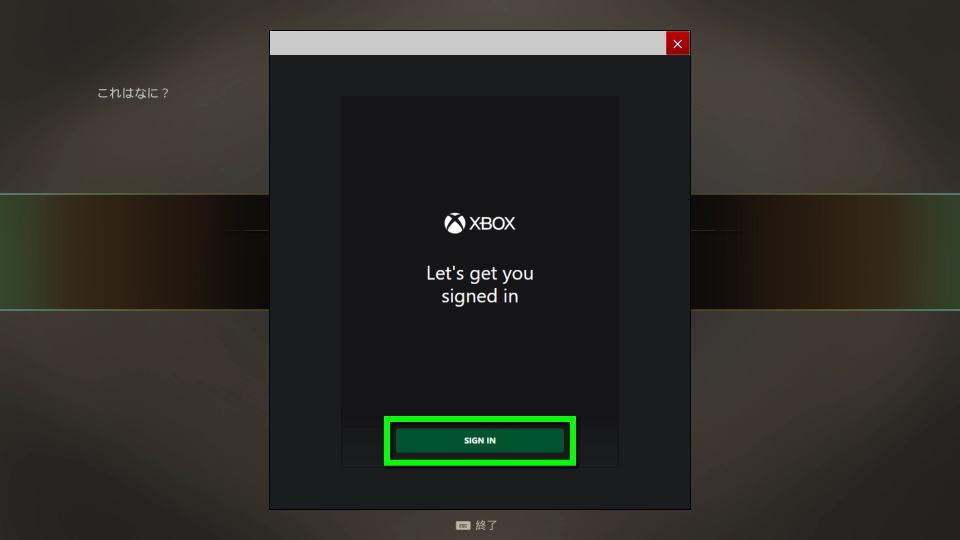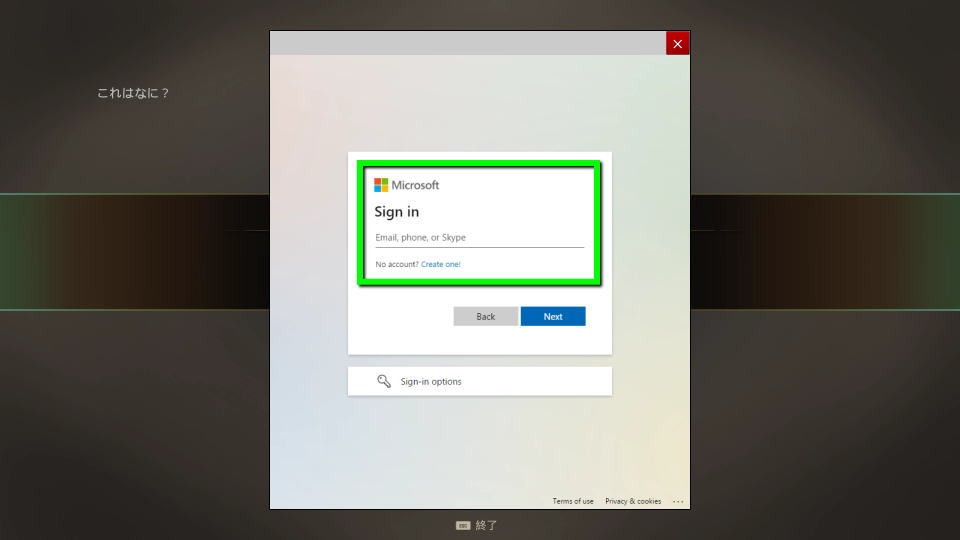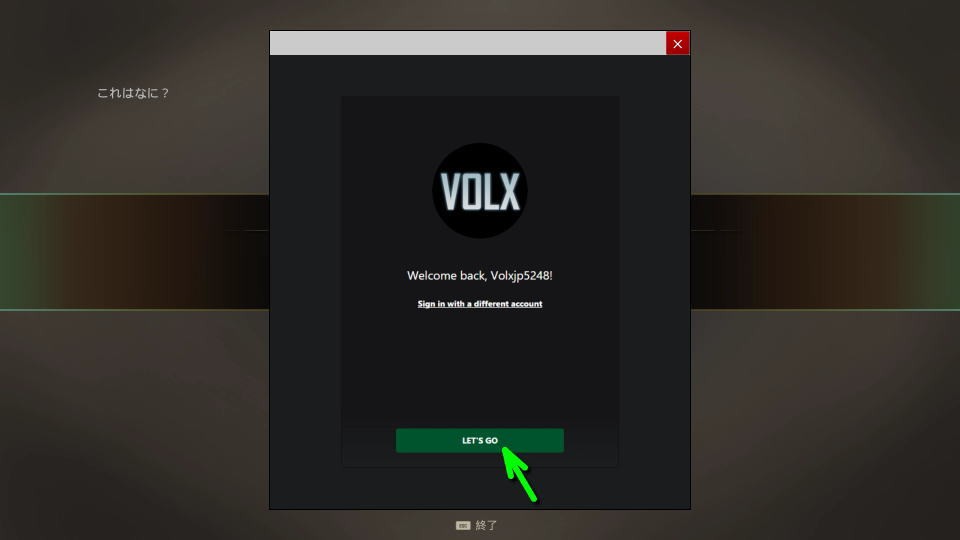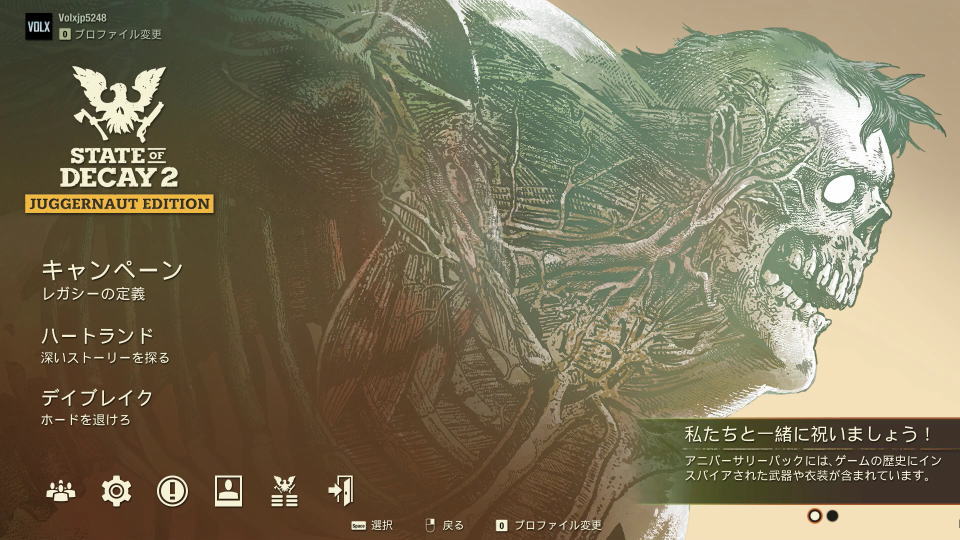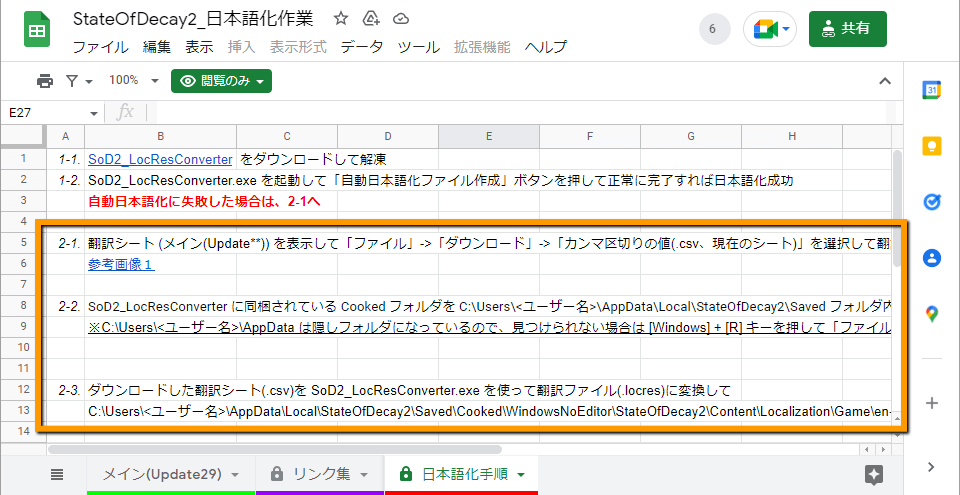究極のゾンビサバイバル体験を実現する、オープンワールド採用アクションゲームのState of Decay 2。
今回の記事ではこの「State of Decay 2: Juggernaut Edition」を、日本語化する方法を解説します。
日本語化ファイルのダウンロード
State of Decay 2: Juggernaut Editionを日本語化するには、まず下のボタンから「StateOfDecay2_日本語化作業」にアクセスします。
StateOfDecay2_日本語化作業に移動したら、画面下のシートから「日本語化手順」を選択し、画面上部のリンク「SoD2_LocResConverter」を選択します。
SoD2_LocResConverterのダウンロードページに移動したら、画面右上の「ダウンロードアイコン」を選択します。
日本語化ファイルを実行する方法
ダウンロードした「SoD2_LocResConverter_v1.1.0.zip」を解凍します。
解凍したフォルダ内部にある「SoD2_LocResConverter.exe」を実行します。
SoD2_LocResConverterが起動したら「自動日本語化ファイル作成」を選択します。
するとしばらくしたのち『日本語化処理が完了しました』と表示されるため「OK」で確定してから「終了」します。
ゲームの起動と日本語化の確認
State of Decay 2: Juggernaut Editionを初めて起動すると「Microsoftアカウント」でのサインインを求められますから、画面下部の「SIGN IN」を選択します。
SIGN INのウィンドウが表示されたら、有効なメールアドレスとパスワードで「サインイン」します。
画面上に『Welcome back, ~』と表示されたら、図示した位置の「LET'S GO」を選択します。
ここまでの手順に問題がなければ、State of Decay 2: Juggernaut Editionの日本語化は完了です。
もし日本語化に失敗する場合は?
もし日本語化に失敗する場合は、もう一度「StateOfDecay2_日本語化作業」にアクセスします。
そして図示した位置の案内の通り、手動で日本語化に挑戦しましょう。
キーボードやコントローラーの設定
ちなみに「State of Decay 2: Juggernaut Editionのキーボードやコントローラーの設定」は、別記事で詳しく解説しています。
-

-
【State of Decay 2】キーボードやコントローラーの設定【操作方法】
各キャラクターに独自のスキルと特性のセットを採用した、State of Decay 2: Juggernaut Edition。
今回の記事ではこの「State of Decay 2」のキーボードや、コントローラーの設定について解説します。続きを見る